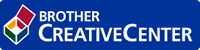Pagina Iniziale > Eseguire la stampa > Stampare dal computer (Windows) > Modificare le impostazioni di stampa predefinite (Windows)
Modificare le impostazioni di stampa predefinite (Windows)
- Effettuare una delle operazioni seguenti:
- Per Windows Server 2008
Fare clic su
 .
. - Per Windows 7 e Windows Server 2008 R2
Fare clic su
 .
. - Per Windows 8
Portare il mouse sull’angolo inferiore destro del desktop. Quando viene visualizzata la barra dei menu, fare clic su Impostazioni, quindi su Pannello di controllo. Nel gruppo Hardware e suoni, fare clic su Visualizza dispositivi e stampanti.
- Per Windows 10 e Windows Server 2016
Fare clic su . Nel gruppo Hardware e suoni, fare clic su Visualizza dispositivi e stampanti.
- Per Windows Server 2012
Portare il mouse sull’angolo inferiore destro del desktop. Quando viene visualizzata la barra dei menu, fare clic su Impostazioni, quindi su Pannello di controllo. Nel gruppo Hardware, fare clic su Visualizza dispositivi e stampanti.
- Per Windows Server 2012 R2
Fare clic su Pannello di controllo sulla schermata Start. Nel gruppo Hardware, fare clic su Visualizza dispositivi e stampanti.
- Fare clic con il pulsante destro del mouse sull’icona Brother XXX-XXXX (dove XXXX rappresenta il nome del modello in uso), quindi selezionare Proprietà stampante. Se vengono visualizzate opzioni per il driver stampante, selezionare quello desiderato.
- Selezionare la scheda Generale, quindi fare clic sul pulsante Preferenze stampa o Preferenze.Viene visualizzata la finestra di dialogo del driver stampante.

- Per configurare le impostazioni del vassoio, selezionare la scheda Impostazioni periferica (Disponibile solo per alcuni modelli).
- Per cambiare la porta della stampante, selezionare la scheda Porte.
- Selezionare le impostazioni di stampa predefinite da utilizzare con tutti i programmi Windows.
- Fare clic su OK.
- Chiudere la finestra di dialogo delle proprietà della stampante.